PS如何建图层
adobe photoshop,作为图像处理领域的佼佼者,其强大的功能和灵活的操作吸引了无数设计师和摄影爱好者。而在photoshop中,图层是一个非常重要的概念,它允许你在不破坏原图的基础上,进行各种编辑和调整。那么,如何在photoshop中创建图层呢?本文将为你详细介绍。
一、认识图层
在photoshop中,图层就像是堆叠在一起的透明纸。每张纸上都可以绘制或放置不同的图像元素,而这些元素不会相互干扰。通过调整图层的顺序、不透明度、混合模式等属性,你可以实现丰富的视觉效果。
二、创建新图层的基本方法
1. 通过菜单栏创建图层
这是最直接的方法。在photoshop的菜单栏中,点击“图层”>“新建”>“图层”,即可创建一个新的空白图层。新图层会自动添加到当前选中的图层上方。
2. 使用图层面板创建图层
图层面板(通常位于photoshop界面的右侧)是管理图层的核心区域。在图层面板的底部,有一个小小的“创建新图层”按钮(通常是一个加号图标)。点击这个按钮,同样可以创建一个新的空白图层。
3. 通过快捷键创建图层
对于经常需要创建图层的用户来说,使用快捷键无疑会提高效率。在photoshop中,按下“ctrl+shift+n”(windows)或“cmd+shift+n”(mac)组合键,即可快速创建一个新的空白图层。
三、在特定位置创建图层
有时候,你可能需要在特定的位置或基于某个已有的图像元素创建图层。这时,你可以使用以下技巧:
1. 通过选区创建图层
首先,使用选区工具(如矩形选框工具、椭圆选框工具等)选中你想要分离的图像部分。然后,在图层面板中,点击“新建图层通过剪切”按钮(一个带有向下箭头的矩形图标)。这样,选中的图像部分就会被分离到一个新的图层上。
2. 通过复制创建图层
如果你想要基于某个已有的图像元素创建一个新的图层,可以先选中该元素(可以使用移动工具或魔棒工具等)。然后,按下“ctrl+j”(windows)或“cmd+j”(mac)组合键,即可将选中的图像元素复制到一个新的图层上。
四、创建图层组
当图层数量增多时,管理起来可能会变得困难。这时,你可以使用图层组来组织和管理这些图层。在图层面板中,点击“新建组”按钮(一个带有文件夹图标的按钮),然后为你的图层组命名。接下来,你可以将相关的图层拖放到这个组中,以便更好地管理和查找。
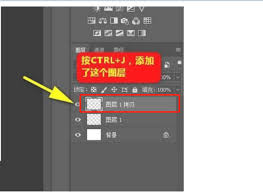
五、总结
掌握图层的创建和管理技巧,是成为一名优秀photoshop用户的重要一步。通过本文的介绍,相信你已经对如何在photoshop中创建图层有了深入的了解。无论是通过菜单栏、图层面板还是快捷键,你都可以轻松地创建新的图层,并在特定的位置或基于某个已有的图像元素进行创建。同时,使用图层组可以帮助你更好地组织和管理这些图层。现在,就打开你的photoshop软件,开始你的图层创建之旅吧!









